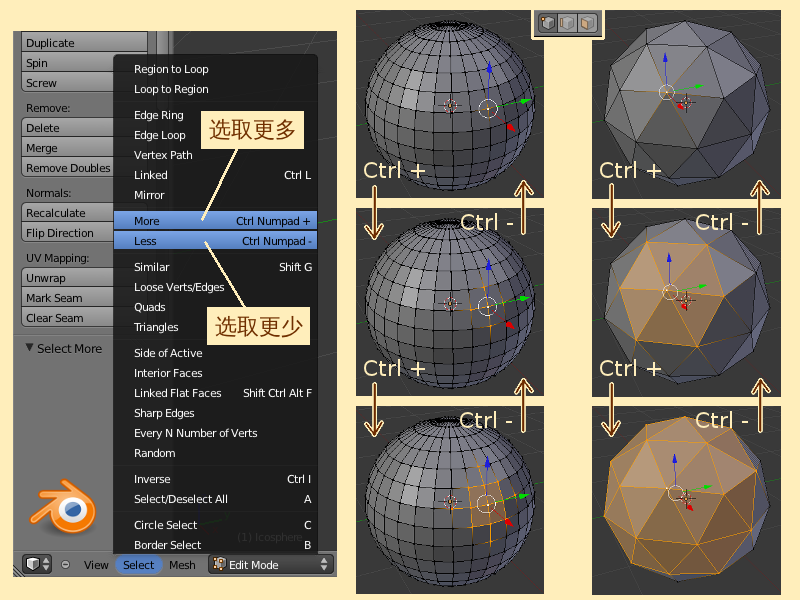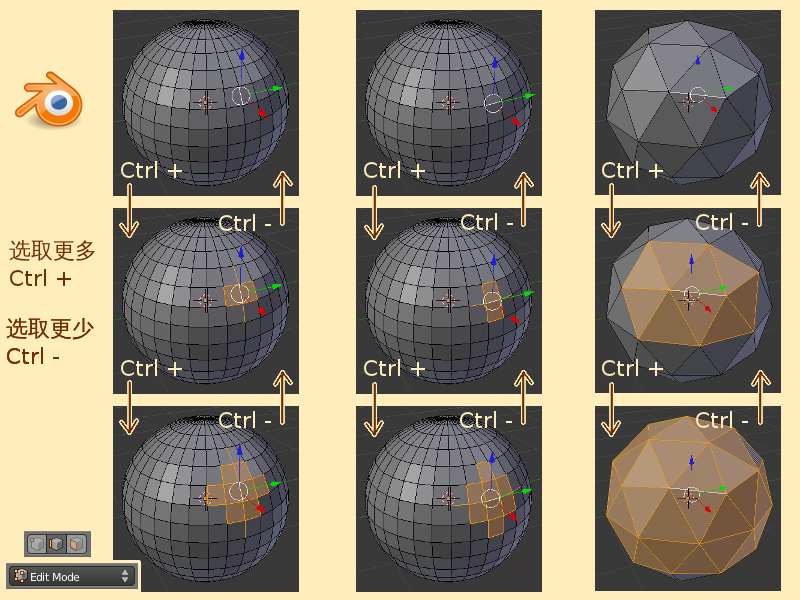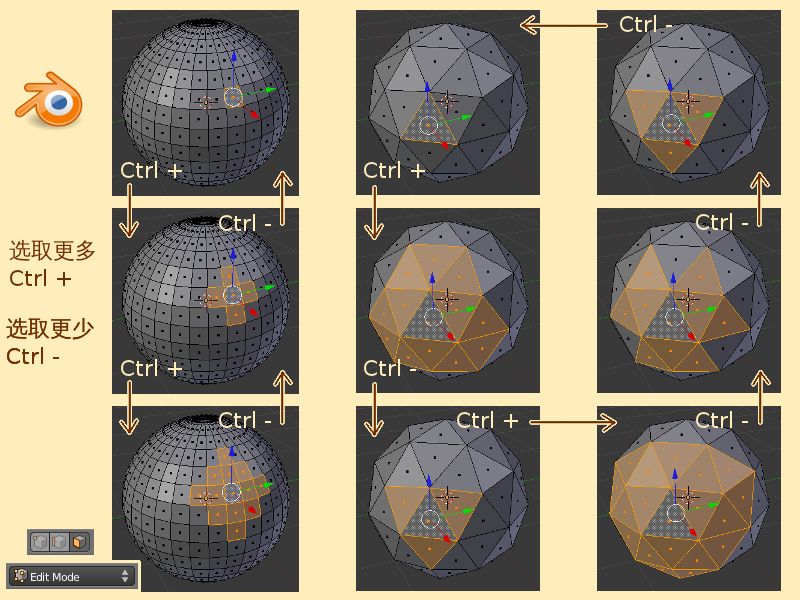Blender2.5x-2.6完全教程 3.2.3
来自Ubuntu中文
第 3.2.3 节 选取更多或更少 (more)
在Edit编辑模式下,有许多针对点线面的选取方式是Object物体模式下没有的。
More 选取更多——
More 选取更多(快捷键Ctrl 数字键盘+),用于Select more vertices, edges, faces connected to initial selection 选取连接在最初已选点线面上的更多顶点、棱线、基面。
Less 选取更少——
Less 选取更少(快捷键Ctrl 数字键盘-),用于Select less vertices, edges, faces connected to initial selection在最初已选点线面上剔除一些顶点、棱线、基面。 Less选取更少的操作原则都是选取最外围的顶点或棱线来进行操作,操作的效果则与More选取更多刚好相反,唯独在对基面的操作效果上因网格物体的具体情况而有所不同。
- View视图里默认已有并已选中Cube立方体 ⇒ Tab 切换到编辑模式,目前立方体处于点线面被全选的状态 ⇒ X 删除 ⇒ 在弹出的菜单中选择 All 全部,把立方体的点线面全部删除 ⇒ Shift A 添加 ⇒ 在Mesh网格物体菜单中选择UV Sphere经纬球 ⇒ 鼠标在View视图中空白处任意地方点击一下,确立一个新的3D Cursor游标 ⇒ Shift A 添加 ⇒ 在Mesh网格物体菜单中选择Icosphere棱角球 ⇒ A 全不选 ⇒ 现在准备工作已经做好
选取更多或更少Vertex顶点——以已选中一个顶点为例,在按下快捷键Ctrl 数字键盘+ 执行More选取更多之后,在这个已选中的顶点上,所连接着多少根棱线的另一端的顶点也会被选中。会下围棋的朋友,比较容易理解,一个顶点就像是围棋棋盘上交叉线上的一颗棋子,四周有四条线即有四口气,More选取更多就等于是在这四口气上又各放上一颗棋子,如果再次执行More选取更多则又在已增长的气上继续放棋子……依此类推。
- 继续上例,目前是处于Vertex顶点选取模式 ⇒ 鼠标右键点击选中UV Sphere经纬球的一个顶点 ⇒ Ctrl 数字键盘+ 选取更多 ⇒ 可以看到与经纬球上最初已选中的顶点相连的四个顶点也被选中了 ⇒ 继续按下Ctrl 数字键盘+ 选取更多,被选中的更多了 ⇒ Ctrl 数字键盘- 选取更少 ⇒ 可以看到,选取更少刚好是选取更多的反向操作 ⇒ 鼠标右键点击选中Icosphere棱角球的一个顶点 ⇒ Ctrl 数字键盘+ 选取更多 ⇒ 可以看到与棱角球上最初已选中的顶点相连的六个顶点也被选中了 ⇒ 继续按下Ctrl 数字键盘+ 选取更多,被选中的更多了 ⇒ Ctrl 数字键盘- 选取更少 ⇒ 可以看到,选取更少刚好是选取更多的反向操作。
选取更多或更少Edge棱线——以已选中一条棱线为例,在按下快捷键Ctrl 数字键盘+ 执行More选取更多之后,与这个已选中的棱线的两端顶点相连接的其它棱线都会被选中。而且,如果被选中的这些棱线,两两之间只差一条棱线就能形成一个三角形基面或四边形基面的话,那么这条“额外的”棱线也会被选中。
- 继续上例 ⇒ A 全不选 ⇒ Ctrl Tab 在弹出的菜单中选择Edge棱线选取模式 ⇒ 鼠标右键点击选中UV Sphere经纬球的一条纵向棱线 ⇒ Ctrl 数字键盘+ 选取更多 ⇒ 可以看到与经纬球上最初已选中的纵向棱线两端顶点相连的、每端各三条共六条棱线也被选中了,并且靠近中央棱线的两边由于已经各有三条棱线被选中,因此能与这三条棱线组成一个四边形基面的那条“额外的”棱线也被选中了,被选中的部分看上去就像一个“中”字 ⇒ 继续按下Ctrl 数字键盘+ 选取更多,被选中的更多了 ⇒ 同样的,如果选中的是UV Sphere经纬球的一条横向棱线 ⇒ Ctrl 数字键盘+ 选取更多,得到的是一个侧放着的“中”字 ⇒ Ctrl 数字键盘- 选取更少 ⇒ 可以看到,选取更少刚好是选取更多的反向操作。
- 继续上例 ⇒ 鼠标右键点击选中Icosphere棱角球的一条棱线 ⇒ Ctrl 数字键盘+ 选取更多 ⇒ 可以看到与棱角球上最初已选中的棱线两端顶点相连的、每端各五条共十条棱线也被选中了,并且能与相邻两棱线组成一个三角形基面的那条“额外的”棱线也被选中了,被选中的部分其实也正是围绕在最初被选中的棱线四周的所有九个基面 ⇒ 继续按下Ctrl 数字键盘+ 选取更多,被选中的更多了,也可以说是把围绕在刚才被选中的部分四周的所有基面都加选进来了 ⇒ Ctrl 数字键盘- 选取更少 ⇒ 可以看到,选取更少刚好是选取更多的反向操作。
选取更多或更少Face基面——以已选中一个基面为例,在按下快捷键Ctrl 数字键盘+ 执行More选取更多之后,与这个已选中的基面的所有顶点相连接的其它基面都会被选中。
- 继续上例 ⇒ A 全不选 ⇒ Ctrl Tab 在弹出的菜单中选择Face基面选取模式 ⇒ 鼠标右键点击选中UV Sphere经纬球的一个基面 ⇒ Ctrl 数字键盘+ 选取更多 ⇒ 可以看到与经纬球上最初已选中的基面相连的四个基面也被选中了,看上去就像一个“十”字 ⇒ 继续按下Ctrl 数字键盘+ 选取更多,被选中的更多了 ⇒ 鼠标右键点击选中Icosphere棱角球的一个基面 ⇒ Ctrl 数字键盘+ 选取更多 ⇒ 可以看到与棱角球上最初已选中的基面各顶点或棱线相连的十二个基面也被选中了,也可以说是把围绕在刚才被选中的基面四周的所有基面都加选进来了 ⇒ 继续按下Ctrl 数字键盘+ 选取更多,被选中的更多了。
快捷键Ctrl 数字键盘- 在Icosphere棱角球上对顶点、棱线的Less选取更少操作,得到的效果也刚好与More选取更多的效果相反;但在棱角球上对基面的Less选取更少操作,情况就有所不同了。
- 继续上例 ⇒ A 全不选 ⇒ 鼠标右键点击选中Icosphere棱角球的一个基面 ⇒ Ctrl 数字键盘+ 选取更多,可以看到选中了最初被选中的基面周围的十二个基面 ⇒ Ctrl 数字键盘- 选取更少,可以看到被减少的基面并不是所有刚才被增加的基面,减少的只是刚才所有基面中最外围棱线所在的九个基面,最后剩下四个基面 ⇒ Ctrl 数字键盘+ 选取更多,选中了更多的基面,增加了十五个,共十九个基面被选中 ⇒ Ctrl 数字键盘- 选取更少,可以看到,被减少的依然山是刚才所有基面中最外围棱线所在的那些基面,剩下的基面一共有十个,看上去就像一个“原子能”的标志。